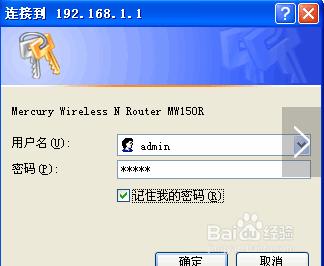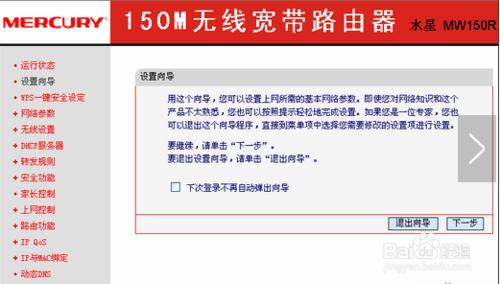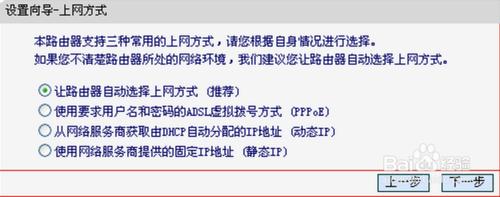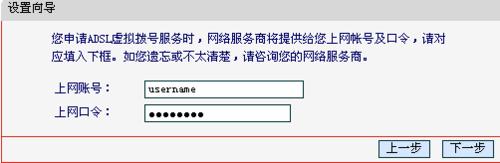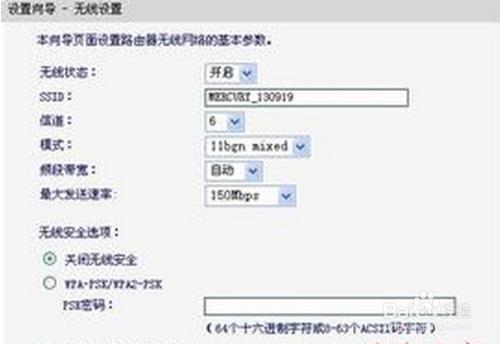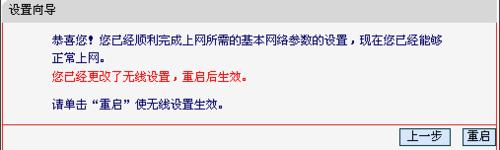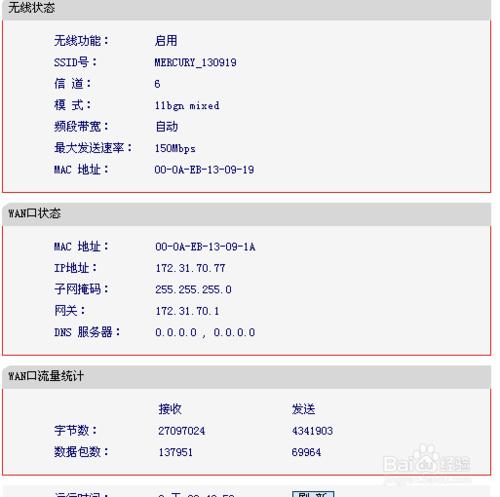現在很多人每天都在使用無線網,大家都知道無線網是由無線路由器產生的,那無線路由器到底怎麼設置才能產生無線網呢?下面就來叫大家詳細講解。
工具/原料
無線路由器
設置方法
無線路由器設置方法
開啟IE瀏覽器程序,在地址欄中輸入“回車確認後您將會看到下圖所示登錄界面,在登錄對話框中輸用戶名和密碼(出廠設置默認均為“admin”),單擊“確定”按鈕。
如果名稱和密碼正確,瀏覽器將顯示管理員模式的畫面,並會彈出一個設置嚮導的畫面(如果沒有自動彈出的話,可以單擊管理員模式畫面左邊菜單中的“設置嚮導”將它激活)。
單擊“下一步”,進入上網方式選擇頁面。頁面顯示了最常用的三種上網方式,您可以根據自身情況進行選擇,然後單 擊“下一步”。
讓路由器自動選擇上網方式(推薦) 如果您不清楚您的上網類型,請選擇讓路由器自動選擇上網方式,路由器會自動判斷您的上網類型,然後跳到相應上網方式的設置頁面。為了保證路由器能夠準確判斷您的上網類型,請確保您的路由器已正確連接。 這裡示例中演示的是一般家庭寬帶用戶所採用的PPPoE的上網方式,點擊“下一步”後出現如下畫面。填寫ISP給我們提供的寬帶用戶名和密碼。
單擊“下一步”後,會出現無線設置界面。
無線狀態:開啟或者關閉路由器的無線功能 SSID:設置任意一個字符串來標識無線網絡 信道:設置路由器的無線信號頻段,推薦選擇自動 關閉無線安全:關閉無線安全功能,即不對路由器的無線網絡進行加密,此時其他人均可以加入該無線網絡。 WPA-PSK/WPA2-PSK:路由器無線網絡的加密方式,如果選擇了該項,請在PSK 密碼中輸入密碼,密碼要求為8-63 個ASCII 字符或8-64 個16 進制字符。 不修改無線安全設置:選擇該項,則無線安全選項中將保持上次設置的參數。如果從未更改過無線安全設置,則選擇該項後,將保持出廠默認設置關閉無線安全。 單擊“下一步”後,會出現設置嚮導完成界面。點擊“重啟”後即可完成路由器設置。
重啟完成後點擊左側菜單的“運行狀態”如下圖
查看WAN口狀態,如果IP地址顯示為非“0.0.0.0”說明我們的路由器已經連接互聯網,WAN口流量顯示當前路由器接收、發送的數據包數量。到這裡我們的路由器設置就完成了。